Оновлено Документи Google - тепер підтримуються всі типи файлів

Ми раніше висвітлювали Документи Google, коли вонидодано режим малювання та переклад, але це зовсім нова гра з м'ячем. Це не щось величезне, як Skydrive, але це бренд Google і працює з усіма, хто має обліковий запис GMAIL (що більшість людей.) Якщо нам пощастить, це може бути першим кроком до «gDrive» або принаймні Google, еквівалентного Skydrive.
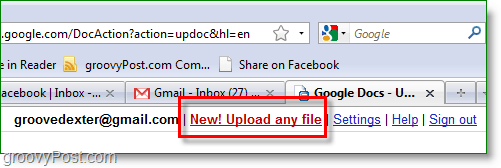
Спроба завантаження завжди неприємнаречі в Google Документи, лише щоб отримати повідомлення про "несумісний тип файлу". Раніше Документи Google обмежувалися типами файлів, їх сервіс дозволяє зберігати в Інтернеті: HTML, .txt, .doc .rtf, .ods, .tsv, .pdf, .tsb, .ppt, .pps, .odt, .xls та .csv. Але тепер ви можете завантажити будь-який потрібний файл! Єдине, що ви повинні обмежити простір і розмір файлу, але ми поговоримо про це пізніше.
Завантажимо "Що-небудь" у Документи Google.
Як завантажувати файли та документи в Google Документи
1. Відкрийте свій обліковий запис Google Документів https://docs.google.com/ та потім Клацніть Завантажити.
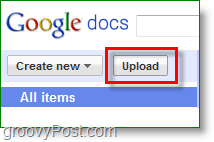
2. Використовуйте кнопку перегляду для Виберіть БУДЬ-ЯКОГО Файл на вашому комп’ютері, навіть .zips. Майте на увазі окремий файл Обмеження є 250mb. Клацніть то Файл зайти в нього.
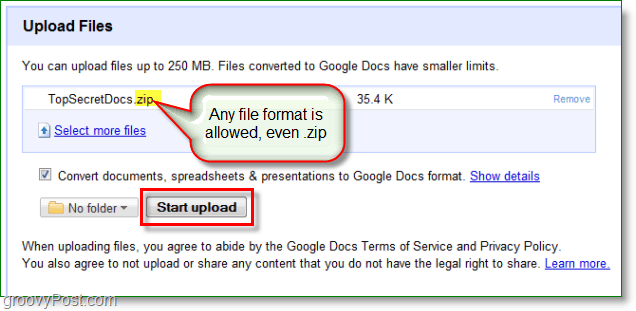
3. Тепер, якщо вам подобається, ви можете поділитися своїм файлом. Мій улюблений спосіб - це Клацніть Поділитися потім Виберіть Отримайте частку посилання.
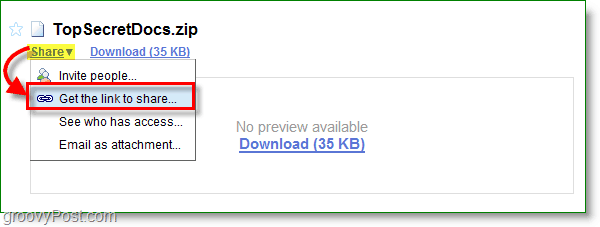
4. Перевірка то Дозволити перегляду будь-кому із цим посиланням (не потрібно входити) і потім Клацніть правою кнопкою миші посилання та Виберіть Скопіюйте. Потім Клацніть Зберегти та закрити. Не забудьте зберегти і закрити, інакше це не спрацює.
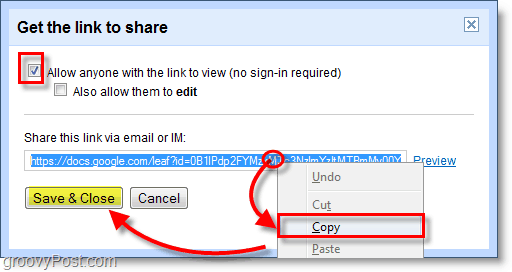
Просто вставте посилання на ваш улюблений веб-сайт абов електронному листі, і все ви готові! Тепер усі, хто відвідує посилання, матимуть доступ до вашого файлу в Документах Google, тому використовуйте хорошу оцінку щодо завантаженого файлу, співвідносившись із тим, де ви розміщуєте своє посилання.
Гаразд, тепер ви знаєте, як завантажити що-небудь у Документи Google! Давайте подивимось на межі.
Які обмеження зберігання в Документах Google? Скільки місця займає Документи Google?
За даними Google:
"У вас буде 1 Гб безкоштовного сховища для ваших файлівне конвертуйте в один з форматів Документів Google (тобто документи, електронні таблиці та презентації Google), і якщо вам потрібно більше місця, ви можете придбати додатковий обсяг пам’яті за 0,25 долара за ГБ на рік. ”
Отже, ще раз:
- 1 Гб вільного місця для зберігання для НЕ ПОВЕРНЕНА файли, завантажені в Google. (включаючи .zip)
- 5000 Документів Google (включаючи презентації та електронні таблиці)
- Документи мають 500k за ліміт, вбудовані зображення рахуються окремо (див. Ліміт зображення)
- Максимум презентацій - 10 Мб кожен, або 200 слайдів
- Електронних таблиць обмежено всього 1000, кількість лімітів комірки: 200 000, обмеження аркуша: 100
- 5000 зображень Google (Макс. 2 Мб на Per
- Якщо ви хочете отримати більше місця, його щорічно стягується 0,25 долара за ГБ - дуже недорого
Придбане сховище Picasa тепер також доступне в Документах Google, тому вам не потрібно купувати місця окремо.
Читати це все ще трохи складно. Ось блок-схема, яка допоможе пояснити!
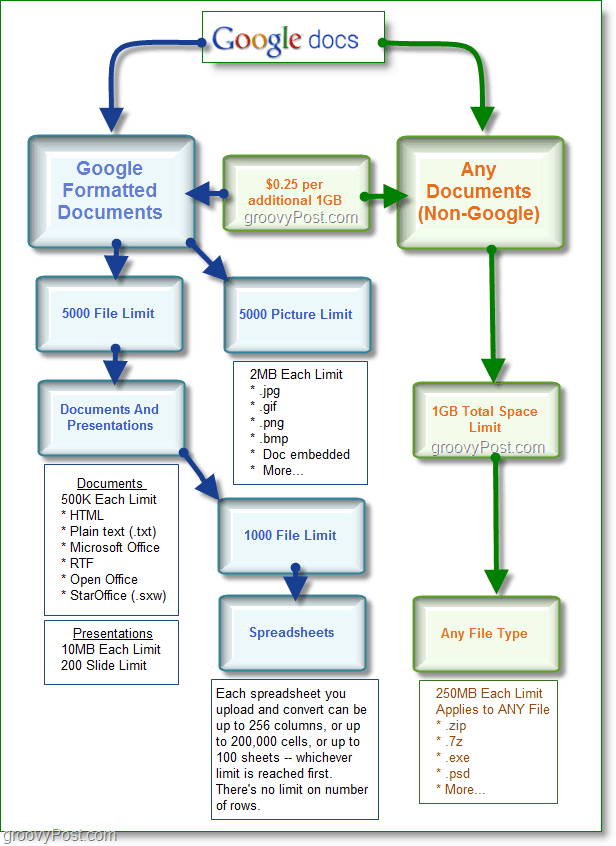










Залишити коментар